Skanna dina iOS-enheter fullständigt och ta bort alla skräpfiler på din iPhone, iPad och iPod
Hur man tar bort fotoalbum på iPhone med alla foton [Tutorial]
"Hur man tar bort fotoalbum på iPhone" - En fråga från Apple Community. De flesta användare tycker att deras Foto-app innehåller många oönskade album, som upptar ett stort lagringsutrymme. Därför skulle du vilja ta bort alla oönskade fotoalbum på din iPhone, inklusive webbläsarens bilder, cachebilder, etc. Lyckligtvis hittade du den här sidan! Det här inlägget innehöll Foto-appens standardsätt för hur man tar bort fotoalbum på iPhone. Och ett rekommenderat verktyg för att ta bort fotoalbum på din iPhone permanent tillhandahålls för dig!
Guidelista
Del 1: Hur man tar bort fotoalbum på iPhone direkt från foton Del 2: Det bästa sättet att ta bort fotoalbum på iPhone permanent Del 3: Vanliga frågor om hur man tar bort fotoalbum på iPhoneDel 1: Hur man tar bort fotoalbum på iPhone direkt från foton
"Hur tar man bort fotoalbum på iPhone?" Innan vi svarar på den här frågan måste du kortfattat lära dig mer om iPhone Foto app. Denna fantastiska applikation är där alla dina bilder tagna från kameran lagras. Det är också en av Apples intelligenta applikationer som låter dig enkelt organisera foton och album genom att flytta, ta bort, lägga till, redigera, etc. Bortsett från det, utöver sin intelligens, kan den skapa album automatiskt för dessa sociala medieplattformar och andra applikationer du använder på din iPhone. Men du kanske upptäcker att den här funktionen är en orsak till att ha en oordning, rörig och rörig lagring av album. Lyckligtvis utvecklade Apple denna applikation med möjligheten att ta bort eller ta bort album. Här är de enkla stegen för hur du tar bort ett fotoalbum på iPhone:
Steg 1På din iPhone, navigera till din Foton app och tryck på den.
Steg 2Välj Album fliken och tryck på Se alla knappen i det övre högra hörnet av appen.
Steg 3Tryck sedan på Redigera knappen och välj alla Album du vill eliminera genom att trycka på den röda cirkel streck.
Steg 4Slutligen väljer du Ta bort album och bekräfta ditt val genom att trycka på Gjort knapp.
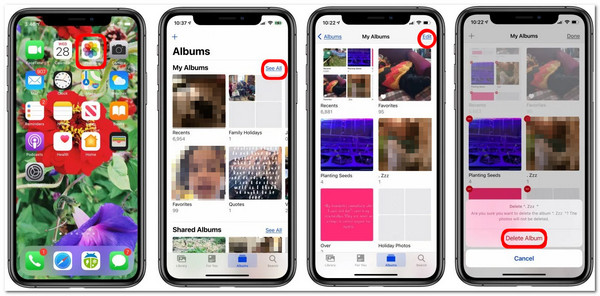
Den här metoden kommer inte att radera fotona som ingår i det albumet. Om du vill ta bort dem måste du gå till Bibliotek och ta bort dem i det här avsnittet. Å andra sidan, Favoriter och Människor & Människor Album är Apple lageralbum som du inte kan radera eller eliminera. Även album som t.ex Skärmdumpar eller Selfies är organiserade av din iPhones fotoapp och kan inte raderas.
Del 2: Det bästa sättet att ta bort fotoalbum på iPhone permanent
Om du vill ta bort eller radera oönskade fotoalbum i din iPhone med alla ingående foton permanent, bör du prova på 4Easysoft iPhone Cleaner verktyg. Verktygets inbyggda djupskanningsteknik kommer att visa dig alla oönskade foton som finns lagrade på din iPhone och bli av med dem snabbt. Och du kan välja alla foton i ditt album som du vill radera genom dess förhandsgranskningsfunktion. Dessutom kan det här verktyget förbättra din användarupplevelse med din Foto-app genom att grundligt ta bort de oönskade bilderna. På så sätt kan du ha ett välorganiserat och välordnat foto i din Foto-app. Testa nu för att ta bort fotoalbumen och bilderna på din iPhone 16/15/14.

Stöd alla iOS-modeller och versioner för iPhone, inklusive iOS 18, 17, 16, 15 och 14.
Utrustad med möjligheten att radera olika typer av data, inte bara foton utan även videor, kontakter, dokument, appar, samtalshistorik, systeminställningar etc.
Kan säkerhetskopiera dina fotoalbum och komprimera dem utan kvalitetsförlust.
Erbjud tre raderingsnivåer med olika raderingsmöjligheter och säkerhet.
100% Säker
100% Säker
Hur man tar bort fotoalbum på iPhone permanent med 4Easysoft iPhone Cleaner
Steg 1Gå till den officiella webbplatsen för 4Easysoft iPhone Cleaner för att ladda ner och installera den på din Windows- eller Mac-dator. Efter det, starta den och anslut din iPhone till din dator via en USB-kabel. Tryck sedan på Frigör utrymme i rullgardinsmenyn på verktygets gränssnitt och markera Rensa foton, som skannar din iPhone automatiskt.
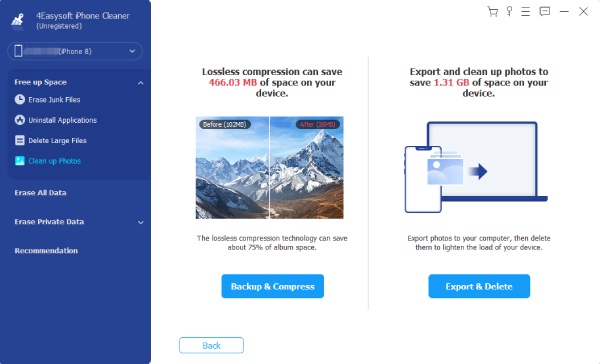
Steg 2Efter det väljer du Exportera och ta bort knappen från alternativen. På så sätt kan du överföra bilderna på ditt iPhone-album till din dator som en säkerhetskopia. Du kan också fritt ta bort dem på din iPhone.
Steg 3Välj alla foton från albumet som du vill ta bort helt och hållet. Du kan också klicka på Markera kryssrutan Alla för att välja dem alla för ett mycket snabbare urval. När du är klar, markera Exportera för att flytta bilderna till din dator. Klicka sedan på Radera knapp.
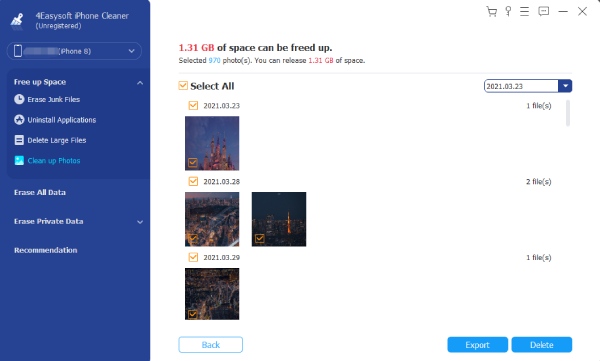
Steg 4Vänta tills verktyget avslutar raderingsprocessen, och när det är klart har du nu tagit bort det oönskade fotoalbumet på din iPhone.
Del 3: Vanliga frågor om hur man tar bort fotoalbum på iPhone
-
1. Varför kan jag inte ta bort specifika fotoalbum på min iPhone?
Om du tidigare har synkroniserat din iPhone till iTunes, är detta anledningen till att du inte kunde ta bort dem. För att du ska ta bort dessa synkroniserade oönskade fotoalbum måste du använda iTunes. Å andra sidan är det bara de album du skapade i din Foto-app som du kan eliminera.
-
2. Hur tar man bort ett fotoalbum på iPhone 11 med iTunes?
Anslut din iPhone till din dator med en USB-sladd och starta iTunes. Efter det, markera enhetsikonen i det vänstra hörnet av iTunes-gränssnittet och klicka sedan Foton. Därefter markerar du Alternativknapp Valda album, välj sedan de album du vill ha kvar på din iPhone. De som inte är markerade är de album som kommer att raderas. När du är nöjd med ditt val, markera Appy knappen i det nedre högra hörnet, så startar synkroniseringsprocessen. När det är klart klickar du på Gjort knapp.
-
3. Vad kommer att hända med fotot i albumet Nyligen borttaget när det når 30 dagar?
Om dessa foton når 30 dagar i albumet Nyligen borttagna kommer de att raderas permanent. Men du kan fortfarande återställa dem om du regelbundet gör säkerhetskopior från iTunes eller iCloud.
Slutsats
Där har du det! Det är det bästa sättet att ta bort fotoalbum på iPhone. Efter att ha känt till Foto-appens standardsätt att ta bort oönskade album kan du nu organisera och befria dig från onödiga album. Vi rekommenderar också att du använder 4Easysoft iPhone Cleaner verktyg för att ta bort oönskade foton från ett album för att frigöra utrymme och förbättra användarupplevelsen för din fotoapplikation! Ladda gärna ner och installera verktyget på dess officiella webbplats och utforska dess andra enastående funktioner.
100% Säker
100% Säker


